win10亮度无法调节问题可通过以下方法解决:1.检查快捷键和显示器物理按键是否正常;2.更新或回滚显卡驱动,通过设备管理器操作;3.调整电源计划设置,关闭“启用自适应亮度”;4.禁用并重新启用通用即插即用监视器;5.谨慎修改注册表,提前备份以防出错;6.卸载第三方亮度调节软件;7.更新bios。若更新驱动后亮度异常,可尝试回滚驱动版本;“启用自适应亮度”功能关闭后将不再自动调节亮度;如注册表修改出错,可通过导入备份恢复系统稳定。

Win10亮度无法调节?别慌,问题可能出在驱动、电源设置或者系统本身。下面提供一些实用方法,帮你找回亮度控制权。

解决方案

检查快捷键和显示器设置: 首先排除最简单的可能。确认你的笔记本键盘上的亮度调节快捷键(通常是Fn + F功能键)是否被禁用或损坏。同时,检查你的显示器物理按键,确认亮度是否被手动调到了最低。
更新或回滚显卡驱动: 这是最常见的原因。Win10自动更新有时会导致驱动不兼容。
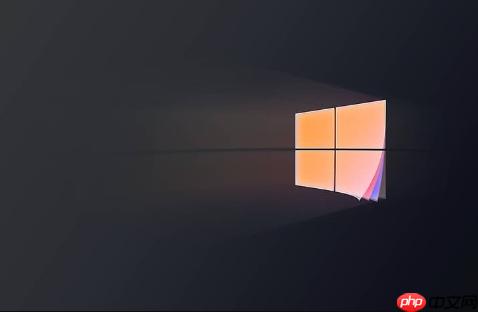
更新驱动: 打开“设备管理器”(右键点击“开始”菜单),展开“显示适配器”,右键点击你的显卡,选择“更新驱动程序”,选择“自动搜索驱动程序”。
回滚驱动: 如果更新后出现问题,右键点击你的显卡,选择“属性”,切换到“驱动程序”选项卡,如果“回退驱动程序”按钮可用,点击它。
调整电源计划设置: 有时候电源计划会限制亮度调节。
禁用和重新启用通用即插即用监视器: 有时候系统会错误地识别显示器。
修改注册表(谨慎操作): 这是一个更高级的解决方案,如果以上方法都无效,可以尝试修改注册表。请务必备份注册表后再进行操作!
HKEY_LOCAL_MACHINE\SYSTEM\ControlSet001\Control\Class\{4d36e968-e325-11ce-bfc1-08002be10318}\0000 (0000可能是0001或0002,取决于你的系统配置,都尝试一下)检查是否安装了第三方亮度调节软件: 如果你安装了例如f.lux之类的软件,可能会干扰Win10的亮度调节。尝试卸载这些软件,看看问题是否解决。
更新BIOS: 虽然不常见,但某些情况下,过时的BIOS也会导致亮度调节问题。访问你的电脑制造商的网站,下载并安装最新的BIOS。
副标题1 为什么更新显卡驱动后反而亮度无法调节了?
驱动更新并非总是好事。新驱动可能与你的硬件或其他软件不兼容,导致亮度调节功能失效。如果更新后出现问题,最简单的方法就是回滚到之前的驱动版本。设备管理器中,找到你的显卡,属性,驱动程序,回退驱动程序。这个操作会卸载当前驱动,并安装之前使用的版本。如果回退按钮是灰色的,可能需要手动下载旧版本的驱动程序,然后通过设备管理器手动安装。
副标题2 电源计划中的“启用自适应亮度”是什么?关闭它有什么影响?
“启用自适应亮度”是Windows的一项功能,它会根据环境光线自动调整屏幕亮度,以节省电量或提供更舒适的观看体验。但有时它会出错,导致亮度忽明忽暗或无法手动调节。关闭它意味着你的屏幕亮度将不再自动调整,你需要手动控制亮度。对于笔记本电脑来说,这可能会稍微增加耗电量,但对于台式机来说,影响不大。
副标题3 修改注册表后如果出现问题,如何恢复?
修改注册表是一项高风险操作,错误的修改可能导致系统不稳定甚至无法启动。因此,在修改之前,务必备份注册表。
如果电脑无法启动,你可以尝试进入安全模式,然后在安全模式下恢复注册表。
以上就是Win10无法调整屏幕亮度怎么办?亮度设置无效的解决方案的详细内容,更多请关注php中文网其它相关文章!

每个人都需要一台速度更快、更稳定的 PC。随着时间的推移,垃圾文件、旧注册表数据和不必要的后台进程会占用资源并降低性能。幸运的是,许多工具可以让 Windows 保持平稳运行。

Copyright 2014-2025 https://www.php.cn/ All Rights Reserved | php.cn | 湘ICP备2023035733号